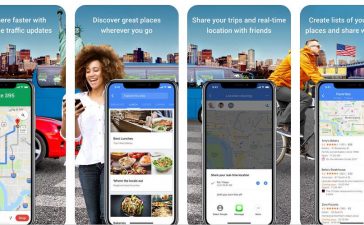Nella giornata di oggi mi è capitato di mettere mano ad uno smartphone Android Meizu dove non era possibile ne scaricare dei file PDF ne aprirli andando nella cartella Download. Vi segnalo come risolvere questo problema se anche a voi il telefono non fa niente e non da cenno di vita quando andate a scaricare e volete aprire i file PDF scaricati.
In pratica andando a scaricare un file PDF inviato da WhatsApp o altra applicazione veniva mostrata una schermata per effettuare il Download, si cliccava su Download, ma alla fine non veniva mostrato nessuno file scaricato ne tanto meno era possibile aprire i file PDF già scaricati. In molti smartphone Android è già possibile avere preinstallato il gestore dei File PDF, ma in alcuni smartphone come in questo caso un Meizu M3s non era presente nessuna applicazione per gestire questo formato dei File con l’errore di non notificare niente al termine del download.
I PDF non si aprono e non si scaricano? Come risolvere questo problema!
In pratica quando si cliccava sul documento da scaricare, il PDF veniva scaricato, ma non veniva visualizzato per il fatto che non era presente nessuna applicazione per leggere tale formato. Per risolvere questo problema ho semplicemente installato Adobe Acrobat Reader e come per magia i file PDF sono stati gestiti subito in modo corretto.
Ora andando nella cartella Download di Android oppure andando a scaricare un File PDF da un link, al termine del download il documento verrà aperto correttamente a differenza di prima che sembrava che il download non partiva nemmeno.
Oltre a poter gestire i download e l’apertura dei File PDF potremo avere a disposizione anche altre funzioni come la possibilità di:
- Scansionare documenti con la fotocamera e trasformarli in PDF
- Condividere i PDF tramite le nostre applicazioni con amici e colleghi
- Modificare i PDF con commenti e annotazioni
- Effettuare una ricerca all’interno del documento
- Sincronizzazione con Dropbox
- …
In questo specifico caso del Meizu M3S a mio avviso c’era anche un piccolo bug sul fatto che il download veniva comunque effettuato correttamente senza però arrivare la notifica del completamento nella barra degli indirizzi. Infatti andando nella cartella Download il file PDF scaricato era presente, ma non si poteva aprire correttamente.
Se invece hai un iPhone o un iPad ti segnalo anche la guida dedicata a come scaricare ed aprire i PDF grazie alle applicazioni dedicate.
Come ultima risorsa ti segnalo anche l’applicazione per Windows Phone Lumia sempre per gestire i File PDF.